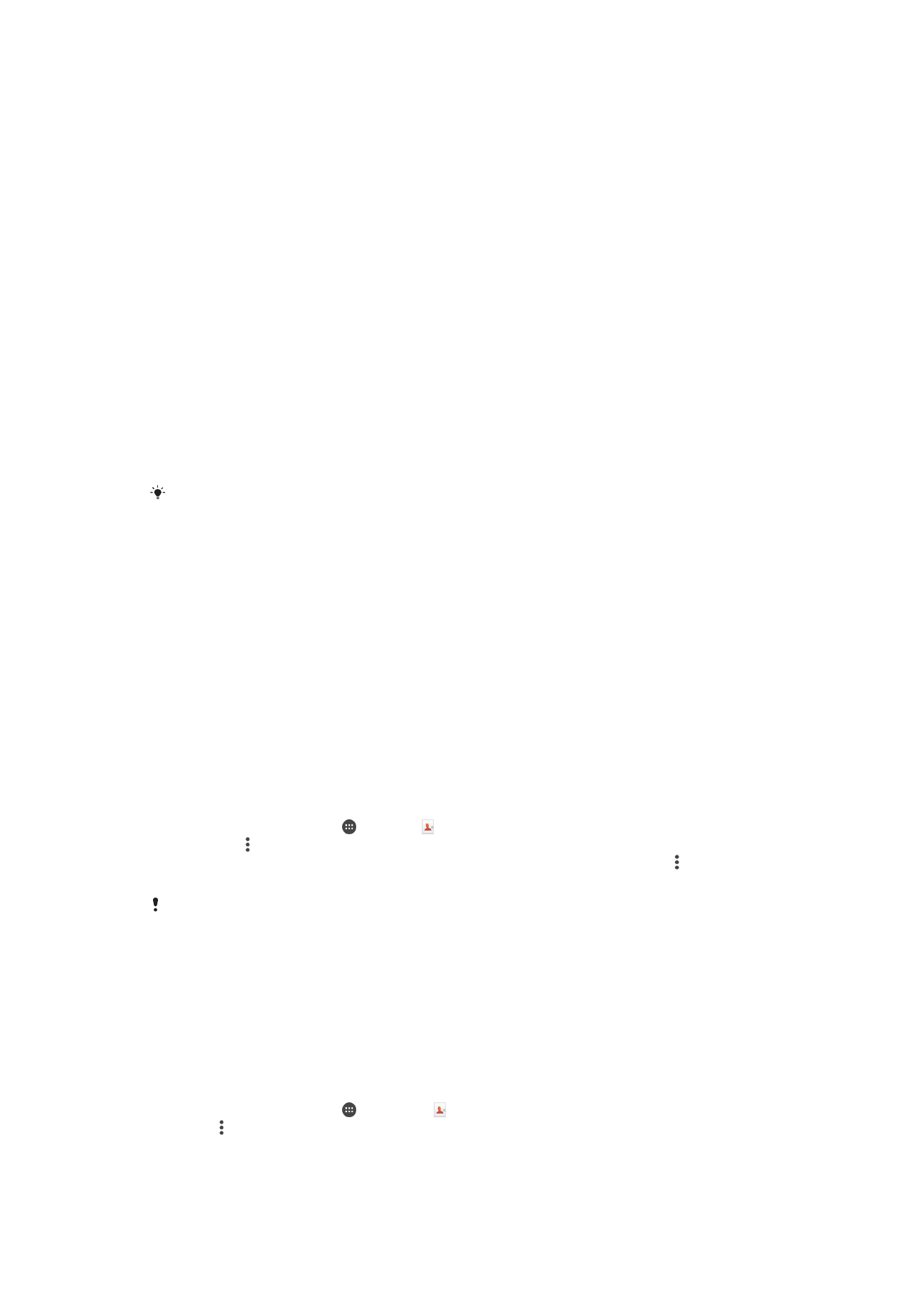
Tengiliðir fluttir
Það eru nokkrar leiðir til að flytja tengiliðina yfir í nýja tækið þitt. Þú getur samstill tengiliði
á netreikningi eða flutt tengiliði beint inn úr öðru tæki.
Tengiliðir fluttir með því að nota tölvu
Xperia™ Transfer er forrit sem hjálpar þér að safna tengiliðum úr gamla tækinu þínu og
flytur þá yfir í nýja tækið þitt. Xperia™ Transfer, sem hægt er að fá aðgang að í Xperia™
Companion tölvuforritinu styður farsíma sem keyra á iOS/iCloud og Android™. Ef þú ert
að skipta úr iOS tæki, samstæður eiginleiki apps bendir á jafngild Android af iOS
öppunum þínum.
Til að nota Xperia™ Transfer þarftu:
•
Tölvu tengda við Internetið.
•
Nýja Android™ tækið þitt.
•
USB-snúru fyrir nýja Android™ tækið.
•
Gamla tækið þitt.
•
USB-snúru fyrir gamla tækið þitt.
Það getur verið að þú þurfir ekki gamla tækið þitt. Þú getur tengt beint við iCloud eða notað
staðbundið öryggisafrit fyrir iOS tæki. Sony tæki sem þú áttir áður getur þú getur notað
staðbundið afrit.
Flytja tengiliði yfir í nýja tækið þitt
1
Leita að og sækja Xperia™ Companion (á tölvunni eða Mac
®
tölvunni) frá http://
support.sonymobile.com/global-en/tools/xperia-companion ef forritið er ekki þegar
sett upp.
2
Eftir að búið er að setja upp forritið opnarðu peria™ Companion forrit smelltu síðan
á
Xperia™ Transfer
og fylgir leiðbeiningunum um flutning á tengiliðunum þínum.
Tengiliðir fluttir með reikningi á netinu
Ef þú samstillir tengiliðina í gamla tækinu eða tölvunni með reikningi á netinu, til dæmis
Google Sync™, Facebook™ eða Microsoft
®
Exchange ActiveSync
®
, getur þú flutt
tengiliðina í nýja tækið með viðkomandi reikningi.
Tengiliðir fluttir yfir í nýja símann þinn með samstillingarreikningi
1
Á Heimaskjár pikkarðu á og svo á .
2
Pikkaðu á og svo
Stillingar > Reikningar og samstilling.
3
Veldu reikninginn sem þú vilt samstilla tengiliðina þína við og pikkaðu svo á >
Samstilla núna.
Þú þarft að vera skráð(ur) inn á viðeigandi samstillingarreikning áður en þú getur samstillt
tengiliðina þína við hann.
Aðrar leiðir til að flytja tengiliði
Það eru nokkrar aðrar leiðir til að flytja tengiliði úr gamla tækinu þínu yfir í það nýja. Þú
getur til dæmis afritað tengiliði á minniskort, notað Bluetooth
®
tækni eða vistað tengiliði á
SIM-kort. Hægt er að fá nákvæmari upplýsingar um hvernig flytja skal tengiliði úr gamla
tækinu þínu í viðeigandi notandahandbók.
Tengiliðir fluttir inn frá minniskorti
1
Á Heimaskjár pikkarðu á og síðan á .
2
Ýttu á og pikkaðu svo á
Flytja inn tengiliði > SD-kort.
3
Veldu skrárnar sem þú vilt flytja inn og pikkaðu á
Í lagi.
60
Þetta er internetútgáfa þessarar útgáfu. © Prentið aðeins til einkanota.
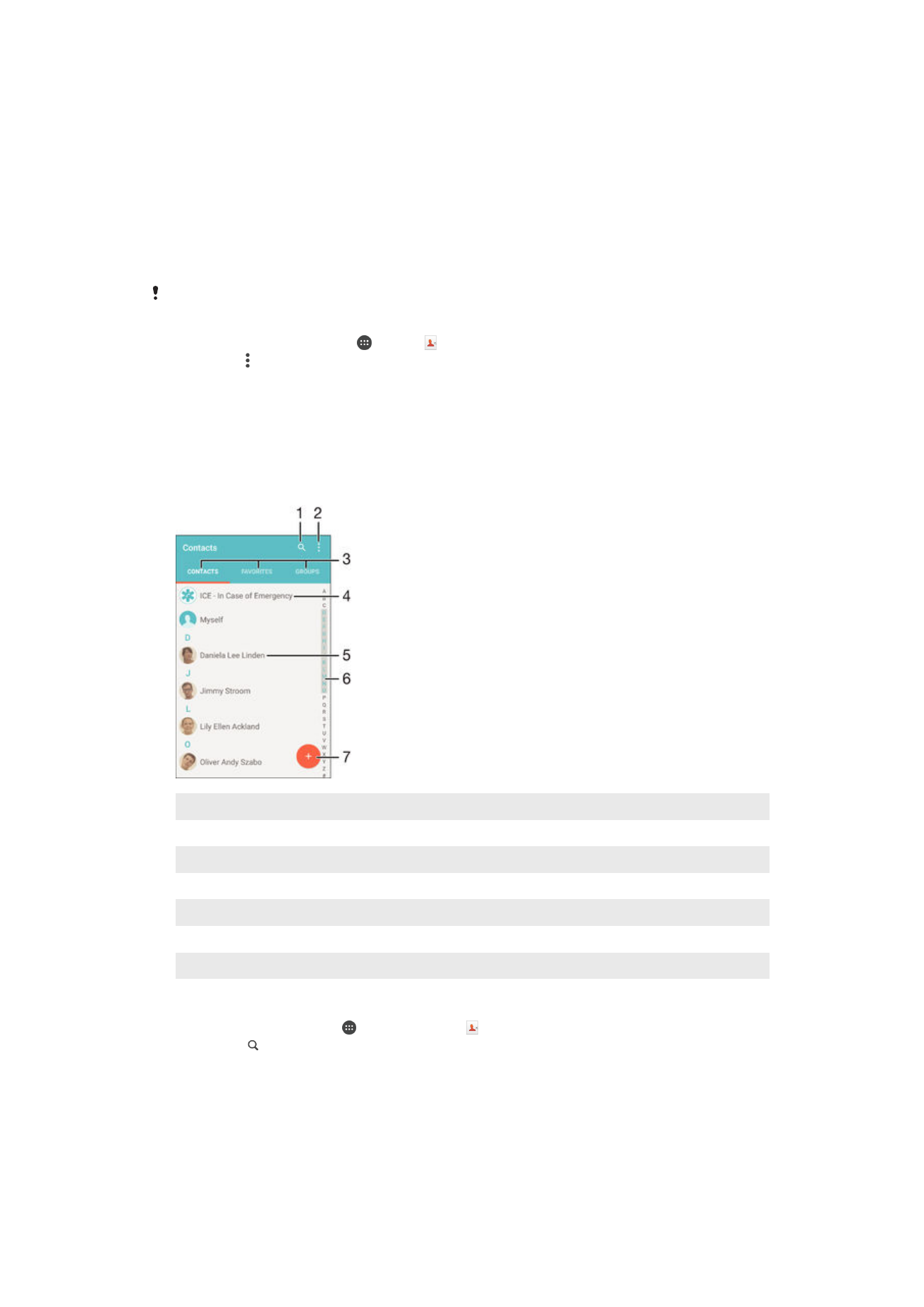
Tengiliðir fluttir inn með Bluetooth
®
tækni
1
Gakktu úr skugga um að kveikt sé á Bluetooth
®
eiginleikanum og að tækið þitt sé
sýnilegt.
2
Þegar þér er tilkynnt um að skrá berist í tækið dregurðu stöðustikuna niður og
pikkar á tilkynninguna til að samþykkja skráarflutninginn.
3
Pikkaðu á
Samþykkja til að hefja skráarflutninginn.
4
Dragðu stöðustikuna niður. Þegar flutningnum er lokið pikkarðu á tilkynninguna.
5
Pikkaðu á mótteknu skrána.
Tengiliðir fluttir inn af SIM-korti
Þú getur tapað upplýsingum eða fengið margar tengiliðafærslur ef þú flytur tengiliði með SIM-
korti.
1
Í Heimaskjár skaltu pikka á og svo .
2
Pikkaðu á og svo
Flytja inn tengiliði > SIM-kort.
3
Til að flytja inn einstaka tengiliði, finndu og pikkaðu á tengiliðinn. Til að flytja alla
tengiliðina pikkarðu á
Flytja inn alla.